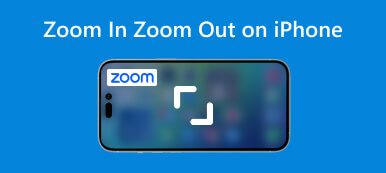iPhone 是一款出色的智能设备,其中一项最佳功能是能够将屏幕更改为您喜欢的颜色。 但是,根据我们的研究,许多用户并不了解 如何在 iPhone 上更改颜色 由于配置复杂。 更重要的是,不同的 iOS 系统上的工作流程是不同的。 本指南将分享有关此主题的详细信息,并告诉您当无法更改 iPhone 上的颜色时您可以做什么。

第 1 部分。 如何在 iPhone 上更改颜色
如何在 iPhone 上反转颜色
反转颜色不仅可以改变 iPhone 的屏幕颜色,还可以减少眩光和眼睛疲劳。 有两种模式, 智能逆变 和 经典反转. 前者反转显示的颜色,图像、媒体和其他一些功能除外。 后者反转显示的所有颜色。

步骤1从主屏幕打开“设置”应用。
步骤2去 一般用途总体评估 条目,选择 无障碍服务,然后选择 显示住宿 在 iOS 12 及更早版本上。 在 iOS 13 及更高版本上,选择 无障碍服务 并选择 显示和文字大小.
步骤3接下来,打开 智能逆变 or 经典反转 根据你的需要。
如何在 iPhone 上更改滤色器和色调
色彩滤镜是让色盲人士充分利用 iOS 设备的一项重要功能。 有针对特定色盲的特定过滤器。 Color Tint 可以改变整个 iPhone 屏幕的色调和强度。
步骤1运行设置应用程序,点击 无障碍服务,然后按 显示和文字大小.
步骤2选择 彩色滤光片,然后打开旁边的开关 彩色滤光片. 然后您可以选择滤色器预设。 底部的强度选项允许您调整效果的强度。

步骤3要更改 iPhone 上的色调,请轻点 色彩色调 在色彩滤镜设置屏幕上。 然后调整色相和强度滑块,直到您满意为止。

第 2 部分。 如何修复无法在 iPhone 上更改颜色
有些人发现他们无法更改 iPhone 的屏幕颜色。 很难说为什么会出现这个问题,但是 Apeaksoft iOS系统恢复 可以帮你快速解决。 此外,它不需要任何技术技能。

4,000,000+ 下载
以下是解决 iPhone 无法更改颜色问题的步骤:
步骤1连接你的iPhone
在桌面上安装 iOS System Recovery 后启动它。 选择 iOS系统恢复 并使用 Lightning 数据线将你的 iPhone 连接到同一台机器。 然后点击 开始 按钮继续前进。

步骤2查看iPhone信息
命中的 修复 按钮,选择一种模式,然后点击 确认 按钮。 接下来,点击 问题 按钮并按照说明将 iPhone 置于恢复模式或 DFU 模式。现在,检查 iPhone 上的信息,如果有问题请更正。

步骤3修复无法在 iPhone 上更改颜色
完成后,单击 维修售后 按钮开始修复无法立即更改 iPhone 颜色的问题。 等待该过程完成。 然后断开你的 iPhone 并关闭软件。 现在,您可以正常更改 iPhone 的屏幕颜色。
 您可能也有兴趣:
您可能也有兴趣:第 3 部分。有关在 iPhone 上更改颜色的常见问题解答
如何更改 iPhone 锁屏的颜色?
在 iOS 18 上,您可以更改 iPhone 锁屏颜色。 打开您的 iPhone,按住锁定屏幕,点击 + 按钮,然后点击 新增。 然后点击 颜色 按钮,左右滑动选择合适的颜色样式。
我可以更改 iPhone 的颜色主题吗?
允许用户更改 iPhone 上文本和背景的颜色。 但是,您无法调整主题的颜色。 如果您想自定义您的显示,您可以使用壁纸和其他功能来实现。
为什么我的 iPhone 显示奇怪的颜色?
在某些情况下,由于意外激活了颜色反转设置,您的 iPhone 会显示奇怪的颜色。 您可以按照我们的指南在 iPhone 上关闭颜色反转。
结语
本指南演示了如何 更改 iPhone 的屏幕颜色 或iPad。 首先,您可以在 iPhone 上试用颜色反转功能。 此外,颜色过滤器和颜色色调功能使您能够为您的显示器获得所需的效果。 如果您无法更改 iPhone 上的颜色,请使用 Apeaksoft iOS System Recovery 快速修复。 如果您对此主题还有其他疑问,请随时在本帖下方留言。